轻松自动化---selenium-webdriver(python) (四)
http://www.testclass.net/ 测试教程网,专业的selenium 学习网站。
本节要解决的问题:
如何定位一组元素?
场景
从上一节的例子中可以看出,webdriver可以很方便的使用findElement方法来定位某个特定的对象,不过有时候我们却需要定位一组对象,
这时候就需要使用findElements方法。
定位一组对象一般用于以下场景:
· 批量操作对象,比如将页面上所有的checkbox都勾上
· 先获取一组对象,再在这组对象中过滤出需要具体定位的一些对象。比如定位出页面上所有的checkbox,然后选择最后一个
<html>
<head>
<meta http-equiv="content-type" content="text/html;charset=utf-8" />
<title>Checkbox</title>
<script type="text/javascript" async="" src="https://ajax.googleapis.com/ajax/libs/jquery/1.9.1/jquery.min.js"></script>
<link href="http://netdna.bootstrapcdn.com/twitter-bootstrap/2.3.2/css/bootstrap-combined.min.css" rel="stylesheet" />
<script src="http://netdna.bootstrapcdn.com/twitter-bootstrap/2.3.2/js/bootstrap.min.js"></script>
</head>
<body>
<h3>checkbox</h3>
<div class="well">
<form class="form-horizontal">
<div class="control-group">
<label class="control-label" for="c1">checkbox1</label>
<div class="controls">
<input type="checkbox" id="c1" />
</div>
</div>
<div class="control-group">
<label class="control-label" for="c2">checkbox2</label>
<div class="controls">
<input type="checkbox" id="c2" />
</div>
</div>
<div class="control-group">
<label class="control-label" for="c3">checkbox3</label>
<div class="controls">
<input type="checkbox" id="c3" />
</div>
</div> <div class="control-group">
<label class="control-label" for="r">radio</label>
<div class="controls">
<input type="radio" id="r1" />
</div>
</div> <div class="control-group">
<label class="control-label" for="r">radio</label>
<div class="controls">
<input type="radio" id="r2" />
</div>
</div>
</form>
</div>
</body>
</html>
将这段代码保存复制到记事本中,将保存成checkbox.html文件。(注意,这个页面需要和我们的自动化脚本放在同一个目录下)
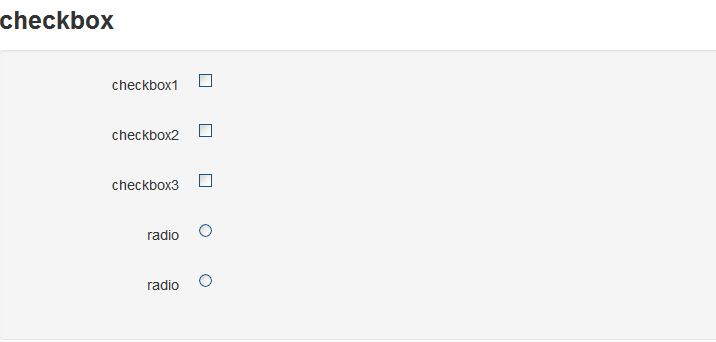
第一种方法:
通过浏览器打个这个页面我们看到三个复选框和两个单选框。下面我们就来定位这三个复选框。
# -*- coding: utf-8 -*-
from selenium import webdriver
import time
import os dr = webdriver.Firefox()
file_path = 'file:///' + os.path.abspath('checkbox.html')
dr.get(file_path) # 选择页面上所有的input,然后从中过滤出所有的checkbox并勾选之
inputs = dr.find_elements_by_tag_name('input')
for input in inputs:
if input.get_attribute('type') == 'checkbox':
input.click()
time.sleep(2) dr.quit()
你可以试着把input.get_attribute('type') == 'checkbox' 中的checkbox 变成radio ,那这个脚本定位的会是两个单选框。
第二种定位方法:
# -*- coding: utf-8 -*-
from selenium import webdriver
import time
import os dr = webdriver.Firefox()
file_path = 'file:///' + os.path.abspath('checkbox.html')
dr.get(file_path) # 选择所有的checkbox并全部勾上
checkboxes = dr.find_elements_by_css_selector('input[type=checkbox]')
for checkbox in checkboxes:
checkbox.click()
time.sleep(2) # 打印当前页面上有多少个checkbox
print len(dr.find_elements_by_css_selector('input[type=checkbox]'))
time.sleep(2) dr.quit()
第二种写法与第一种写法差别不大,都是通过一个循环来勾选控件;如果你学过上一章的话,细心的你一定发现用的定位函数不一样,
第一种用的name ,第二种用的CSS 。
如何去掉勾选:
还有一个问题,有时候我们并不想勾选页面的所有的复选框(checkbox),可以通过下面办法把最后一个被勾选的框去掉。如下:
# -*- coding: utf-8 -*-
from selenium import webdriver
import time
import os dr = webdriver.Firefox()
file_path = 'file:///' + os.path.abspath('checkbox.html')
dr.get(file_path) # 选择所有的checkbox并全部勾上
checkboxes = dr.find_elements_by_css_selector('input[type=checkbox]')
for checkbox in checkboxes:
checkbox.click()
time.sleep(2) # 把页面上最后1个checkbox的勾给去掉
dr.find_elements_by_css_selector('input[type=checkbox]').pop().click()
time.sleep(2) dr.quit()
其实,去掉勾选表也逻辑也非常简单,就是再次点击勾选的按钮。可能我们比较迷惑的是如何找到“最后一个”按钮。pop() 可以实现这个功能。
好吧!在web自动化的学习过程中,我们必须要知道一些前端的东西,这里扩展一下:
http://www.w3school.com.cn/js/jsref_pop.asp
尝试:
把find_elements_by_css_selector('input[type=checkbox]').pop().click() 中的checkbox 变成radio 会是什么效果,自己尝试一下吧!
--------------------------
学习更多selenium 内容:
轻松自动化---selenium-webdriver(python) (四)的更多相关文章
- Selenium WebDriver + Python 环境配置
1. 下载必要工具及安装包 1.1.[Python开发环境] 下载并安装Python 2.7.x版本(当前支持2.x版本,不要下载最新的3.X的版本因为python3并非完全兼容python2) ...
- selenium webdriver (python)
selenium webdriver (python) 第一版PDF Posted on 2013-08-30 22:59 虫师 阅读(221) 评论(0) 编辑 收藏 前言 如果你是一位有pytho ...
- 【转】Selenium WebDriver + Python 环境
转自:http://www.myext.cn/webkf/a_11878.html 1. 下载必要工具及安装包 1.1 [Python开发环境] 下载并安装Python 2.7.x版本 下载地址:ht ...
- selenium webdriver (python) 第二版
前言 对于大多软件测试人员来讲缺乏编程经验(指项目开发经验,大学的C 语言算很基础的编程知识)一直是难以逾越的鸿沟,并不是说测试比开发人员智商低,是国内的大多测试岗位是功能测试为主,在工作时间中,我们 ...
- selenium webdriver (python) 第三版
感谢 感谢购买第二版的同学,谢谢你们对本人劳动成果的支持!也正是你们时常问我还出不出第三版了,也是你们的鼓励,让我继续学习整理本文档. 感谢乙醇前辈,第二版的文档是放在他的淘宝网站上卖的,感谢他的帮忙 ...
- selenium webdriver (python)2
selenium webdriver (python) 第二版 前言 对于大多软件测试人员来讲缺乏编程经验(指项目开发经验,大学的C 语言算很基础的编程知识)一直是难以逾越的鸿沟,并不是说测试比开发 ...
- Selenium WebDriver + python 自动化测试框架
目标 组内任何人都可以进行自动化测试用例的编写 完全分离测试用例和自动化测试代码,就像写手工测试用例一下,编写excel格式的测试用例,包括步骤.检查点,然后执行自动化工程,即可执行功能自动化测试用例 ...
- Selenium自动化测试Python四:WebDriver封装
WebDriver 封装 欢迎阅读WebDriver封装讲义.本篇讲义将会重点介绍Selenium WebDriver API的封装的概念和方法,以及使用封装进行自动化测试的设计. WebDriver ...
- selenium webdriver (python)的基本用法一
阅在线 AIP 文档:http://selenium.googlecode.com/git/docs/api/py/index.html目录一.selenium+python 环境搭建........ ...
- selenium webdriver (python) 第一版PDF
前言 如果你是一位有python语言基础的同学,又想通过python+ selenium去实施自动化,那么你非常幸运的找到了这份文档,我也非常荣幸能为你的自动化学习之路带来一丝帮助. 其实,我在sel ...
随机推荐
- Linux终端杀手、程序员利器-Tmux
Send article as PDF SA.Coder.经常远程.还在开一堆终端?试试 Tmux 吧,一个窗口就搞定. 目录 0.0.0.1 Tmux ? Tmux 是一个终端复用 ...
- 如何让ECSHOP不同的分类调用不同模板方法
如何给ecshop商品分类,显示不同的模板的话.可以通过不同的分类ID来取得不同模板.我们可以通过分类ID来判断,比如分类为1的,调用cat1.dwt.分类为2的,调用cat2.dwt,我们在cate ...
- Linux环境下Oracle数据库启动停止命令
切换root至oracle数据库账号 su – oracle 查看数据库服务状态: ps -ef |grep oracle netstat –an|grep 1521 查看数据库监听状态: [orac ...
- Knockoutjs 实践入门 (3) 绑定数组
<form id="form1" runat="server"> <div> <!--text ...
- MongoDB for C#基础入门
笔者这里采用的是mongoDB官网推荐使用.net驱动: http://mongodb.github.io/mongo-csharp-driver/2.0/getting_started/quick_ ...
- Oracle PL/SQL块
PL/SQL块 简介 :PL/SQL是 Procedure Language & Structured Query Language 的缩写,是ORACLE公司对标准数据库语言的扩展 PL/S ...
- ACEXML解析XML文件——我是如何学习并在短时间内掌握一个库的使用方法的
最近做的C++项目中需要使用xml文件保存一些信息,程序启动时会读取这些信息.最终经过主程的评测,决定使用ACEXML库来读取解析XML文件. 好吧,至于为什么选择ACEXML库,我就不说了.既然选择 ...
- js DOM优化相关探索
我在这尝试两个方面:-->DOM与js -->DOM与浏览器 (最近在秒味视频上学到不少,哈哈哈) 一.DOM与js 1.js与dom的交互问题 频繁的与dom交互,是一件浪费时间与金钱的 ...
- Visual Studio 2015速递(2)——提升效率和质量(VS2015核心竞争力)
系列文章 Visual Studio 2015速递(1)——C#6.0新特性怎么用 Visual Studio 2015速递(2)——提升效率和质量(VS2015核心竞争力) Visual Studi ...
- JQuery checkbox check/uncheck
想通过JQuery来check或者uncheck页面上的checkbox控件,我们可能会想到用下面的代码: $('#chk-all').on('click', function(){ var chec ...
